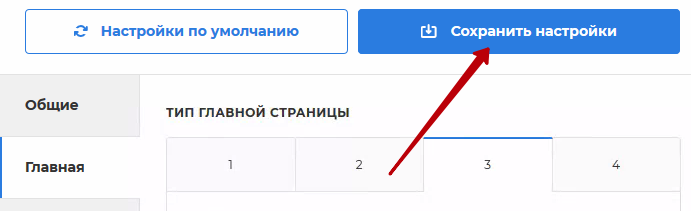Главная страница
Презентовать линейку продуктов или сосредоточиться на экспертизе? Показать выполненные проекты или отзывы? Какой блок поставить выше – каталог или услуги? Аспро: Priority дает полную свободу выбора: соберите свою главную страницу из отдельных блоков, изменяя их расположение и внешний вид, или остановитесь на одном из готовых вариантов.
Настройки для главной страницы:
- Тип главной страницы – готовые варианты с настройкой отображения блоков и возможностью изменять компоновку главной
- 9 вариантов отображения блока услуг, 3 – блока «Сотрудники» и 10 – блока «Продукция».
В этой главе мы рассмотрим основные возможности управления главной страницей сайта на основе Аспро: Приорити. Вы можете настроить главную с помощью виджета, или из админки – в Центре управления Аспро.
Настройка главной страницы через виджет
Раскройте виджет и перейдите на вкладку «Главная». Сюда в удобной форме из Центра управления Аспро выведены настройки для главной страницы сайта. Давайте вместе настроим вашу главную страницу и заодно рассмотрим каждую настройку подробнее.
1. Выберите тип главной в переключателе
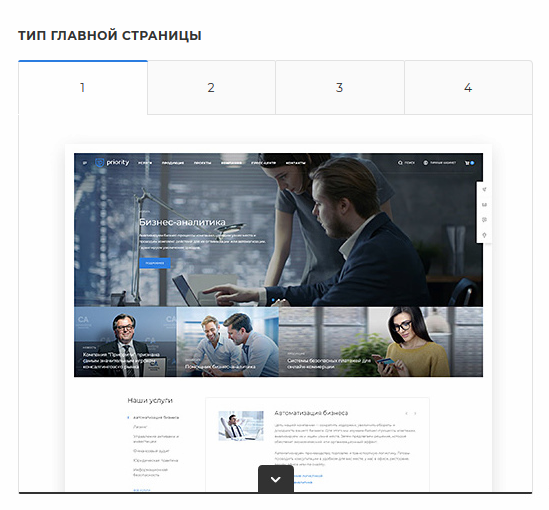
В решении Аспро: Priority доступно 4 готовых типа главной страницы. Вы можете просмотреть особенности типов прямо в переключателе – перемещайтесь между вкладками и раскрывайте превью предложенных вариантов с помощью стрелки внизу области предпросмотра:
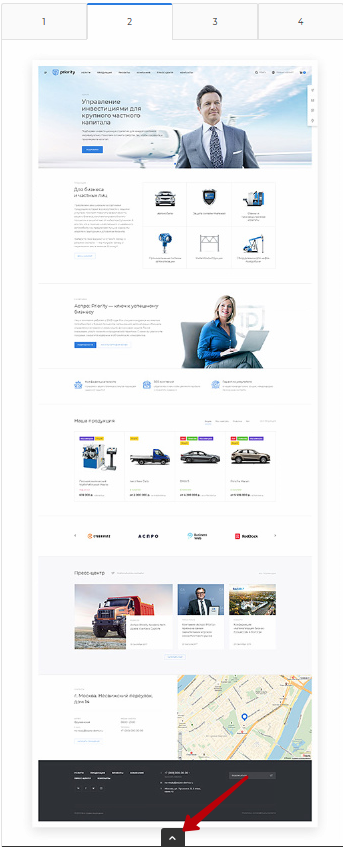
Представленные типы отличаются между собой набором, компоновкой и оформлением активных блоков, входящих в состав (подробнее о готовых вариантах рассказано здесь).
Если вас полностью устраивает один из вариантов, настроенный по умолчанию, вы можете перейти сразу к шагу 4. Хотите адаптировать решение под свой бизнес еще сильнее? Тогда читайте дальше.
2. Оставьте только необходимые блоки и разместите их так как нужно вам
Конструктор Аспро: Priority предлагает вам 14 блоков, из которых составляется главная страница сайта. С их помощью вы можете:
- красочно представить посетителям специальное предложение, анонсировать новую акцию, товар, услугу и т.п, привязав нужные разделы или страницы сайта к большим или плавающим баннерам
- вывести перечень услуг и/или категорий товаров
- привлечь внимание посетителей к определенным разновидностям товара (речь идет о блоке «Наша продукция» (в виджете «Каталог») – в нем выводятся товары помеченные как «Хит», «Новинка», «Акция», «Мы советуем»)
- разместить слайдер с отзывами клиентов, перечнем партнеров и/или ваших специалистов
- добавить на главную наиболее интересные проекты из портфолио и/или статьи из раздела «Пресс-центр»
- кратко обозначить преимущества сотрудничества с вами
- немного рассказать о своей компании и показать где находится ваш ближайший офис
- вывести дополнительно информационный блок, с привязанными формами обратной связи
Для управления блоками через виджет раскройте «Параметры главной страницы»:
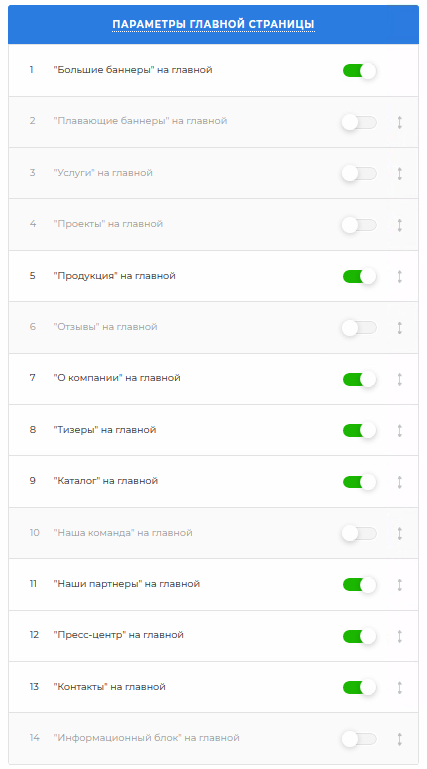
Используйте ползунки (1) для активации и деактивации блоков, и вертикальные стрелки (2) – для изменения их положения (подробнее здесь).
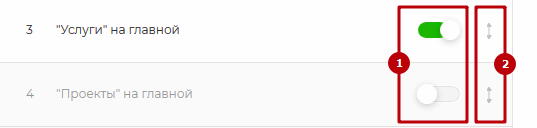
В решении также предусмотрена настройка содержания главной на лету. Новая технология Аспро.ДизайнМенеджер позволит вам компоновать блоки прямо на главной странице. Подробности ищите здесь.
3. Определите внешний вид используемых блоков
Сменные шаблоны имеют следующие блоки:
- «Услуги»
- «Проекты»
- «Продукция»
- «Отзывы»
- «О компании»
- «Тизеры»
- «Сотрудники»
- «Партнеры»
- «Контакты»
Примечание: В виджете настроек отображаются наборы шаблонов только для включенных блоков.
Просмотреть доступные шаблоны и подобрать для себя наиболее подходящие вы можете не только в виджете настроек, но и непосредственно на главной странице с помощью Дизайн-Менеджера Аспро.
4. Сохраните изменения
При просмотре типов главной в переключателе, во время работы с конструктором страницы и при подборе шаблонов происходит автоматическая «примерка» выставленных настроек на сайт. После того, как вы поигрались с настройками и подобрали для себя оптимальный вариант, сохраните изменения с помощью одноименной кнопки вверху виджета.